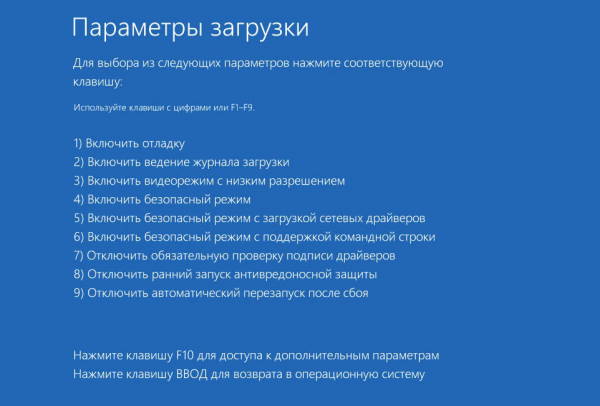Когда у вас возникают проблемы с компьютером с Windows, одним из первых шагов по устранению неполадок является загрузка в безопасном режиме Windows.
Безопасный режим — это простая, урезанная версия операционной системы, загружающая только самые важные файлы и драйверы. Это способ устранить как можно больше переменных и убедиться, что проблема не возникает на этом самом базовом уровне. Это отличное место, например, для поиска вредоносных программ.
Но старомодный способ перехода в безопасный режим — загрузка ПК и нажатие F8 в нужный момент — не работает на ПК с Windows 10.
Если вы можете успешно загрузиться в Windows, загрузиться в безопасном режиме будет относительно просто — если вы знаете этот метод:
- Нажмите или коснитесь кнопки «Пуск», а затем — кнопки выключения. Удерживайте нажатой клавишу Shift при выборе «Перезагрузить».
- В открывшемся полноэкранном меню выберите Устранение неполадок > Дополнительные параметры > Параметры запуска.
- На экране «Параметры запуска» нажмите кнопку «Перезагрузить». ПК перезагрузится, и вы перейдете к экрану параметров запуска.
- С помощью клавиш со стрелками на клавиатуре выберите «Включить безопасный режим» или «Включить безопасный режим с загрузкой сетевых драйверов».
Но что, если все настолько плохо и вы не можете успешно загрузить операционную систему?
Все равно попробуйте загрузиться. Если вы можете перейти на экран входа в систему, вы найдете значок питания в правом нижнем углу. Приведенные выше инструкции сработают там.
Но что, если вы не можете попасть на экран входа в систему? В этом случае велика вероятность, что Windows настолько «запуталась», что не может загрузиться даже в безопасном режиме. Тогда используйте следующий метод:
Вам понадобится диск восстановления Windows 10, который, надеюсь, вы создали, пока ваш компьютер работал. Загрузите диск восстановления и выберите раскладку клавиатуры. Затем выберите Устранение неполадок > Дополнительные параметры > Командная строка. В командной строке введите эти три строки, обязательно нажимая Enter в конце каждой:
c:bcdedit /set {default} bootmenupolicy legacyexit
Выберите «Выключить компьютер». Загрузите компьютер и несколько раз нажмите и отпустите F8, пока не появится меню Advanced Boot Options (Расширенные / Дополнительные Параметры Загрузки). Затем вы можете выбрать безопасный режим или безопасный режим с загрузкой сетевых драйверов.